Zaledwie kilka dni temu udostępniliśmy konwerter PDF-HTML 3DPageFlip. Program wraz z trybem interfejsu wiersza polecenia (CLI) umożliwia konwersję plików PDF na HTML przy użyciu prostego interfejsu GUI Tryb wsadowy. Ostatnio natrafiliśmy na inną aplikację tego samego programisty, o nazwie 3DPageFlip PDF do Flash. Oferuje nieco podobną konwersję PDFopcje, ale zamiast konwertować dokumenty PDF na pliki HTML, ta konkretna aplikacja konwertuje plik PDF na format SWF. Może się to przydać w sytuacjach, gdy trzeba przekonwertować wiele dokumentów PDF na pliki SWF i osadzić je na stronach HTML. Program obejmuje trzy różne tryby konwersji, a mianowicie Tryb konwersji wsadowej, tryb Hot Directories i Tryb wiersza poleceń. Przeczytaj szczegóły po skoku.
Po uruchomieniu programu wyświetlane są wyżej wymienione tryby konwersji wraz z ich krótkim opisem. The Tryb konwersji wsadowej upraszcza procedurę konwersji wielu plików PDF do SWF. The Tryb gorących katalogów jest nieco inny, monitorowałby wszystkie nowsze pliki, które można umieścić w zdefiniowanym folderze, aby automatycznie przekonwertować je na format SWF, podczas gdy Tryb wiersza poleceń korzysta z prostych operacji poleceń w narzędziu CMD systemu Windows w celu wykonania konwersji. Możesz wyświetlić powiązane z nim polecenia, klikając Używanie pliku PDF do Flasha w linii poleceń, obecny pod opcją Tryb wiersza poleceń.
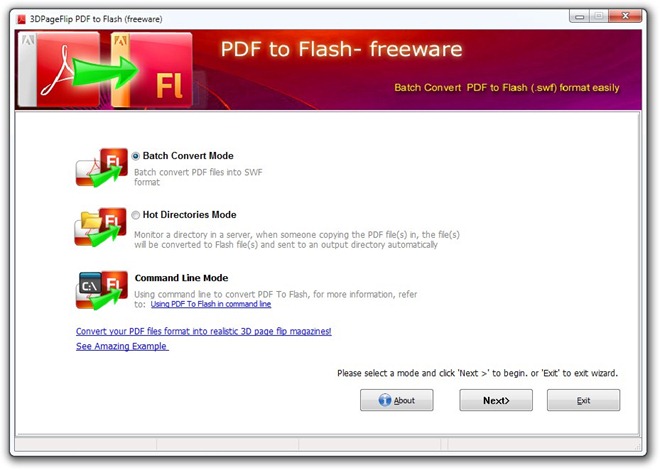
Aby przekonwertować pliki PDF, wybierz Tryb konwersji wsadowej w głównym oknie i kliknij Kolejny. w Kolejny krok, przeciągnij pliki nad głównym oknem, a następnie kliknij Konwertować. Proces konwersji może potrwać do kilku minutw zależności od rodzaju plików, które konwertujesz. Na przykład, dokumenty PDF intensywnie przetwarzające grafikę wymagają więcej czasu niż zwykłe pliki tekstowe PDF.
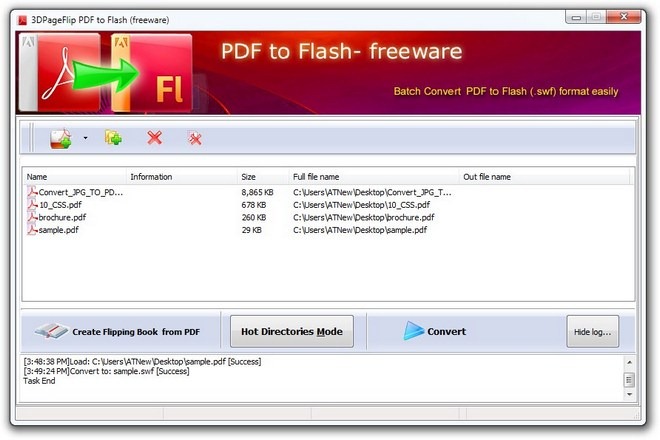
Jeśli zastanawiasz się, jak to zrobić Tryb gorących katalogów pracuj, oto co musisz zrobić. Po wybraniu go w oknie głównym musisz wybrać swój Wprowadź katalog, Katalog wyjściowy i Ścieżka do pliku dziennika informator pod Ustawienie Hot Directory Sekcja. Możesz także zaznaczyć Dołącz podkatalog aby automatycznie dołączać dodatkowe pliki zawarte w podfolderach katalogu źródłowego. Gdy wszystko będzie na swoim miejscu, kliknij niebieski Grać przycisk w lewym dolnym rogu, aby rozpocząć proces monitorowania. Możesz w dowolnym momencie zatrzymać proces, klikając Zatrzymać lub zminimalizuj aplikację do zasobnika systemowego.
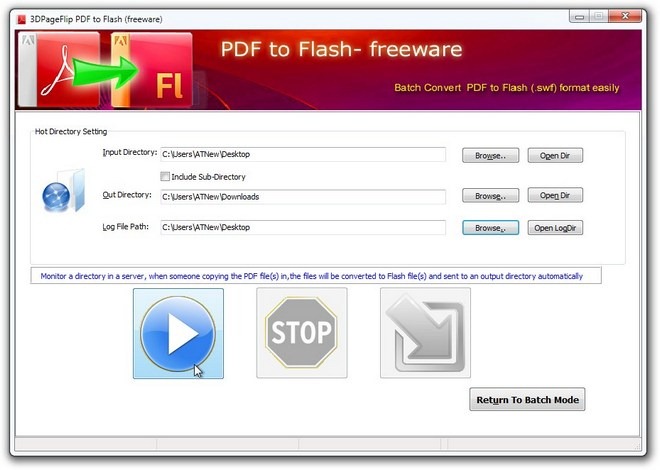
Aplikacja jest dostępna za darmo i działa w systemach Windows XP, Windows Vista, Windows 7 i Windows 8. Testy przeprowadzono w 64-bitowym systemie operacyjnym Windows 7.
Pobierz 3DPageFlip PDF do Flash













Komentarze